服务是系统用以执行指定系统功能的程序或进程,其功用是支持其他应用程序,一般在后台运行。与用户运行的程序相比,服务不会出现程序窗口或对话框,只有在任务管理器中才能观察到它们的身影。根据Windows 7用户的各种不同需求提供有针对性Windows7系统服务清理方案,提高WIndows7的运行速度。
如何设置、开启、关闭Win7系统的各项服务
1、在Win7系统中随时按下 Win键+R键快捷键打开运行窗口,输入 Services.msc 回车;
2、点击开始菜单——搜索框中输入“服务”两个汉字,或者输入 Services.msc 回车;
3、点击控制面板——管理工具——服务也可以到达同样的界面。
清理前准备工作
修改清理系统服务可能会造成一些意想不到的问题,所以清理前最好将默认的服务状态进行备份。方法:打开服务管理窗口后依次点击“操作→导出列表”,选择“保存类型”为TXT文本文件或CSV文件,建议选择后者,该文件可用Excel打开。此外,假如出现因为修改错误导致无法正常进入系统的情况,可以在开机时按F8键选择进入安全模式,在安全模式中修改服务启动属性。
我们在Windows系统中禁用一些不必要的服务,可以大大的保障电脑在使用中的安全,免受攻击!
打开“控制面板”-----选择“管理工具”-----双击打开“服务”
1.NetMeeting Remote Desktop Sharing:允许受权的用户通过NetMeeting在网络上互相访问对方。这项服务对大多数个人用户并没有多大用处,况且服务的开启还会带来安全问题,因为上网时该服务会把用户名以明文形式发送到连接它的客户端,黑客的嗅探程序很容易就能探测到这些账户信息。2.Universal Plug and Play Device Host:此服务是为通用的即插即用设备提供支持。这项服务存在一个安全漏洞,运行此服务的计算机很容易受到攻击。攻击者只要向某个拥有多台Win XP系统的网络发送一个虚假的UDP包,就可能会造成这些Win XP主机对指定的主机进行攻击(DDoS)。另外如果向该系统1900端口发送一个UDP包,令“Location”域的地址指向另一系统的chargen端口,就有可能使系统陷入一个死循环,消耗掉系统的所有资源(需要安装硬件时需手动开启)。3.Messenger:俗称信使服务,电脑用户在局域网内可以利用它进行资料交换(传输客户端和服务器之间的Net Send和Alerter服务消息,此服务与Windows Messenger无关。如果服务停止,Alerter消息不会被传输)。这是一个危险而讨厌的服务,Messenger服务基本上是用在企业的网络管理上,但是垃圾邮件和垃圾广告厂商,也经常利用该服务发布弹出式广告,标题为“信使服务”。而且这项服务有漏洞,MSBlast和SlaMMer病毒就是用它来进行快速传播的。
4.Performance Logs And Alerts:收集本地或远程计算机基于预先配置的日程参数的性能数据,然后将此数据写入日志或触发警报。为了防止被远程计算机搜索数据,坚决禁止它。
5.Terminal Services:允许多位用户连接并控制一台机器,并且在远程计算机上显示桌面和应用程序。如果你不使用Win XP的远程控制功能,可以禁止它。
6.Remote Registry:使远程用户能修改此计算机上的注册表设置。注册表可以说是系统的核心内容,一般用户都不建议自行更改,更何况要让别人远程修改,所以这项服务是极其危险的。
7.Fast User Switching Compatibility:在多用户下为需要协助的应用程序提供管理。Windows XP允许在一台电脑上进行多用户之间的快速切换,但是这项功能有个漏洞,当你点击“开始→注销→快速切换”,在传统登录方式下重复输入一个用户名进行登录时,系统会认为是暴力破解,而锁定所有非管理员账户。如果不经常使用,可以禁止该服务。或者在“控制面板→用户账户→更改用户登录或注销方式”中取消“使用快速用户切换”。
8.Telnet:允许远程用户登录到此计算机并运行程序,并支持多种 TCP/IP Telnet客户,包括基于 UNIX 和 Windows 的计算机。又一个危险的服务,如果启动,远程用户就可以登录、访问本地的程序,甚至可以用它来修改你的ADSL Modem等的网络设置。除非你是网络专业人员或电脑不作为服务器使用,否则一定要禁止它。
9.Remote Desktop Help Session Manager:如果此服务被终止,远程协助将不可用。
10.TCP/IP NetBIOS Helper:NetBIOS在Win 9X下就经常有人用它来进行攻击,对于不需要文件和打印共享的用户,此项也可以禁用
一、不在局域网 禁用服务多
1.Computer Browser,简称CB,翻译过来就是“计算机浏览器”的意思,它的作用是浏览局域网上的其他计算机,并提供局域网中的计算机列表且自动更新。顾名思义,如果你的计算机在局域网当中,那么查看局域网中的其他计算机(也就是查看网上邻居),就需要这个服务的支持。但是如果你的计算机并不处在局域网环境当中,只是单机运行的话,那么该服务显然就可以禁用了。
与它类似的还有HomeGroup Listener(家庭组监听服务,简称HL)和HomeGroup Provider(家庭组支持服务,简称HP),前者的作用是维护家庭组计算机之间的关联配置,为家庭群组提供接收服务;后者的作用是执行与家庭组的配置和维护相关的任务。如果你的计算机并不在家庭组当中,当然可以选择禁用它。
提示:上述三个服务都涉及到局域网和家庭组,读者可以根据自己的实际情况选择禁用或者设置为“手动”模式。建议假如是台式机,可以选择禁用,假如是笔记本,还是不要禁用的好,特别是Computer Browser服务,毕竟笔记本是常常要连接到其他网络当中的。
同时,你还可以禁用Offline Files(简称OF,脱机文件服务)和Server服务。前者的作用是将网络上的共享内容在本地缓存,使用户可以在脱机状态下访问共享文件;后者的作用是允许计算机通过网络共享文件。
二、不用的功能 全部禁用
虽然Win 7中提供了很多功能,但平时我们可能并不会用到,那么就可以有选择地关闭这些服务,从而达到有效节省系统资源的目的。
假如你的电脑是台式机或者并没有启用电源管理策略,那么可以选择禁用Power服务;
如果你的电脑没有连接打印机,那么可以选择禁用Print Spooler服务,它的作用是将文件加载到内存中以供稍后打印;
如果你用不到手写板又不是平板电脑,那么可以禁用Tablet PC Input Service服务,它的作用是提供手写板支持和笔触感应功能;
如果你很少用移动硬盘等大容量移动存储设备,还可以禁用Portable Device Enumerator Service服务,它是提供可移动大容量存储设备同步功能的服务。
此外,假如已经关闭了系统的自动更新功能,还可以选择禁用Background Intelligent Transfer Service(后台智能传输服务,简称BITS)服务,它的作用是使用空闲的网络带宽在后台传输客户端和服务器之间的数据,主要就是对系统的Windows Update功能提供支持。
提示:关闭BITS服务,可能造成某些依赖于BITS服务的应用程序无法正常自动更新或下载更新程序。如果用户在禁用该服务后引起某些软件无法更新,可以选择重新启动该服务。
除了上述这些服务,如果你不用Win 7当中最新提供的Windows Media Player媒体库网络共享功能,还可以禁用Windows Media Player Network Sharing Service服务,单机用户就更是要禁用了。
三、鸡肋功能 该禁就禁
Win 7中除了不常用的功能,还有一些比较鸡肋的功能,同样也可以选择禁用它们。
Diagnostic Policy Service(诊断策略服务,简称DPS)服务,就完全可以禁用。它是为Windows组件提供问题检测、疑难解答和诊断支持的服务。常见的就是当系统中发生了电脑故障,会弹出一个对话框询问你是否需要启用故障诊断来帮助你查找原因。用过该功能的用户都知道,解决问题的几率不大,所以,禁用它吧!
禁用该服务后,系统的诊断工具将无法正常运行,会提示“诊断策略服务已被禁用”。
除了DPS服务,我们还可以同时关闭Diagnostic Service Host服务,它的作用是具体分析故障的原因。类似的还有Diagnostic System Host,系统组件诊断服务。它的作用是检测Windows组件的问题、排除故障并提供解决方案。一般情况下,也是用不到的,并且同DPS服务类似,解决问题的几率不大,所以都可以选择禁用。
假如说DPS服务还有些作用,那么Distributed Link Tracking Client(客户端分布式链接跟踪服务,简称DLTC)服务就可以说完全没什么作用了!它的主要作用是维护计算机内部或局域网内计算机中的NTFS文件系统文件间的链接。说白了,就是在快捷方式、对象链接和嵌入链接在目标文件被重命名或移动后仍然有效。而且在局域网内,只有所有的电脑都开启了该服务才有效,所以完全可以禁用之。
此外,可以与DLTC服务相“媲美”的,恐怕就要算Windows Error Reporting Service(Windows系统错误报告服务)服务了!这个服务相信大家很熟悉,它的作用就是在程序停止运行或停止响应时报告错误,并允许提供解决方案,还会生成相应的错误日志和报告。试问你用过它么?所以禁了吧,一点都不用犹豫!
四、自动播放 禁用更安全
Shell Hardware Detection,硬件检测服务,简称SHD,它的作用是为自动播放的设备或硬件提供通知功能,也就是我们常用的插入闪存之后会弹出的操作提示。如果你认为这个提示没有多少实际意义,甚至成了烦人的提示,干脆禁用它,这样今后再连接闪存或可移动设备就不会有任何提示。>>>>>开启自动播放后会增加系统病毒木马命中率,小技巧让病毒远离你的宝贝U盘。
提示:禁用该功能就是禁用了自动播放功能,还可以在一定程度上降低系统中毒的风险,何乐而不为呢?
假如你先关闭SHD服务,那么系统还可能会提示你需要联动关闭Windows Image Acquisition(Windows 图像采集服务,简称WIA)服务,它是为扫描仪和照相机提供图像采集服务的。一般情况下,如果你的电脑没有连接扫描仪,就可以关闭该服务。而普通用户一般也不会连接照相机,因为拷贝图片一般都是使用读卡器来完成的。
提示:该服务默认为“手动”状态,假如你连接了扫描仪,那么不用修改该服务的状态,假如没有可以选择手动修改为“禁用”。
五、搜索功能 因人而异
Win 7当中提供的搜索功能(Windows Search)有了长足的进步,但对于该功能,不同的用户可能有着不同的定位。假如用户需要经常用该功能来搜索文档等,那么可以维持现状(延迟启动);假如用户很少用到Win 7的搜索功能,那么可以选择禁用该服务。
六、安装杀软 禁用防火墙服务
Windows Firewall,我们熟知的Windows防火墙服务,它的作用就不用多说了——Windows的基本防御系统。不过如果你使用的是第三方的杀毒软件和防火墙,那么就可以考虑关闭Windows Firewall服务,因为一般情况下,第三方杀毒软件和防火墙已经完全可以替代Windows自带的系统防火墙,效果也要比Windows防火墙更好。
提示:一些第三方的杀毒软件在安装时会提示你关闭系统自带的防火墙,但关闭Windows防火墙后其实并没有关闭Windows Firewall服务,这就在无形当中造成了资源浪费。因此在实际使用过程中,在安装第三方杀毒软件后可以选择手动关闭Windows Firewall服务(设置启动模式为“禁用”)。
七、禁用服务 效果明显
本文中,我们一共列举了可以禁用的系统服务近20项。经过亲自测试,关闭这些系统服务后,系统启动速度明显加快——电脑启动时间就由原来的58秒减少到50秒。当然这个时间会因为电脑的配置不同而不同,但相信对于一些配置相对较低的用户,效果会更明显!
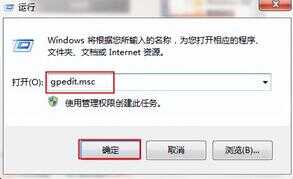
2、依次打开“本地计算机策略—用户配置—管理模板—系统—Ctrl+Alt+Del选项,双击打开删除“任务管理器”,如下图所示:








